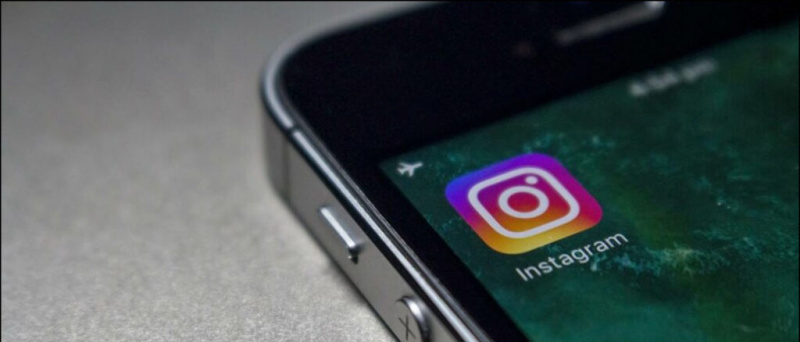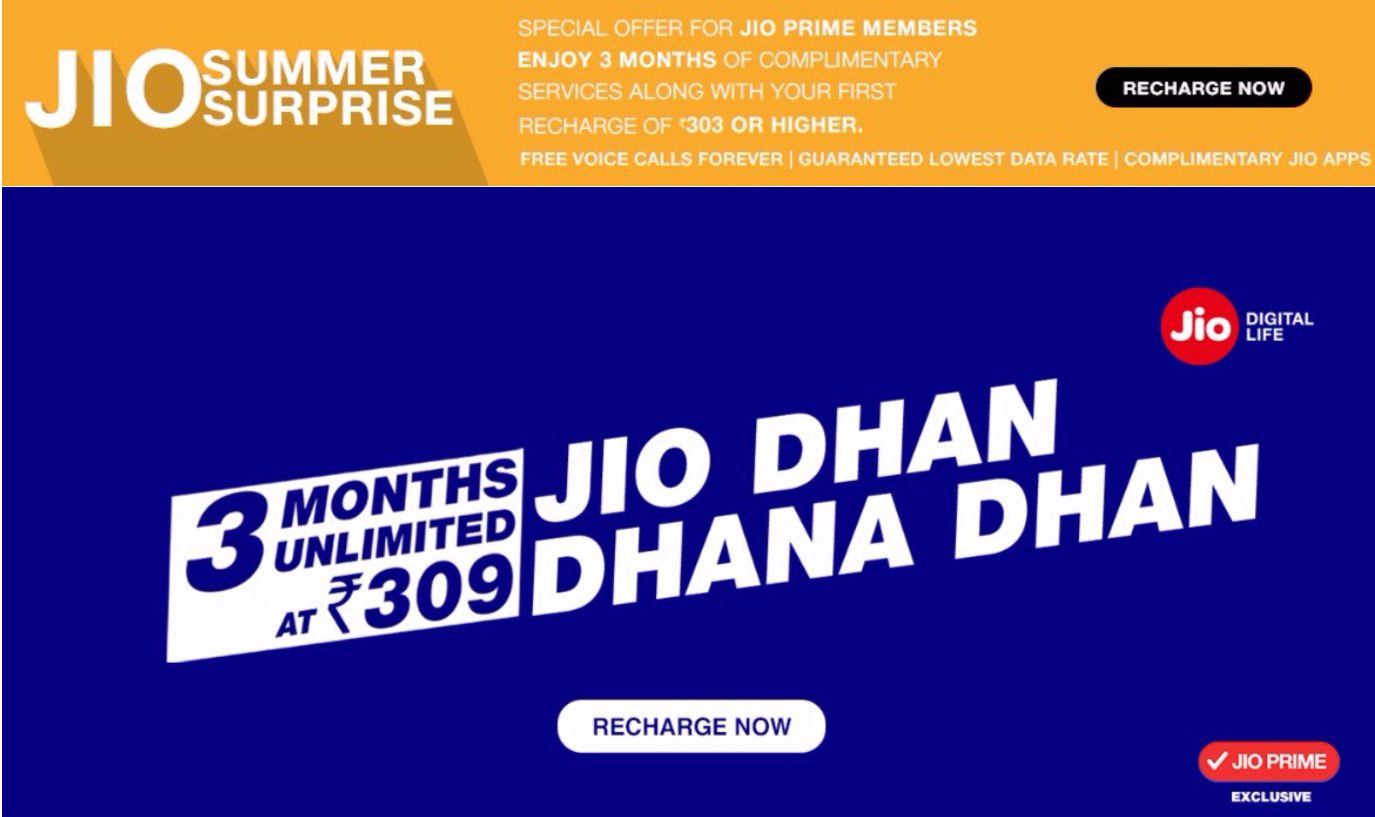Τα στιγμιότυπα οθόνης εμφανίζονται σκοτεινά στο iPhone σας; Λοιπόν, είναι ένα διαδεδομένο ζήτημα όπου οι χρήστες iPhone έχουν αναφέρει ότι το στιγμιότυπο οθόνης που λαμβάνουν είναι πολύ πιο σκοτεινό από αυτό που πραγματικά βλέπουν κατά τη λήψη του στιγμιότυπου οθόνης. Έχουμε σκάψει σε αυτό, και εδώ είναι πέντε εύκολοι τρόποι για να επιδιορθώστε το πρόβλημα των σκοτεινών στιγμιότυπων οθόνης στο iPhone που εκτελείται iOS 14 .
Επιδιόρθωση ζητήματος σκοτεινών στιγμιότυπων οθόνης στο iPhone σας που εκτελεί iOS 14
Πίνακας περιεχομένων
- Επιδιόρθωση ζητήματος σκοτεινών στιγμιότυπων οθόνης στο iPhone σας που εκτελεί iOS 14
- Απαλλαγείτε από το ζήτημα των σκοτεινών στιγμιότυπων οθόνης στο iPhone

Πολλοί χρήστες έχουν παραπονεθεί για πιο σκοτεινά στιγμιότυπα οθόνης στα iPhone τους με iOS 14. Και υπάρχουν πιθανότητες να αντιμετωπίσετε αυτό το ζήτημα στο iPhone 12 , iPhone 11 , iPhone XS , iPhone XR , iPhone X , iPhone SE 2020 ή ακόμα και τα παλαιότερα iPhone.
Για τα περισσότερα, το ζήτημα μπορεί να προκύψει μετά την ενημέρωση στο iOS 14. Ενώ για άλλους, μπορεί να εμφανίζεται από το πουθενά. Ευτυχώς, το πρόβλημα μπορεί να λυθεί εύκολα με μερικές απλές βρύσες. Ακολουθούν ορισμένοι εύχρηστοι τρόποι για να διορθώσετε το πρόβλημα των σκοτεινών στιγμιότυπων οθόνης στο iPhone σας.
1. Επανεκκινήστε το iPhone σας
Η πλειονότητα των σφαλμάτων και των προσωρινών δυσλειτουργιών μπορούν να διορθωθούν με μια απλή επανεκκίνηση. Έτσι, κρατήστε πατημένο το πλήκτρο λειτουργίας και σύρετε για να απενεργοποιήσετε το iPhone σας. Στη συνέχεια, ενεργοποιήστε το ξανά για να δείτε αν το πρόβλημα επιλυθεί. Εάν όχι, ακολουθήστε τα παρακάτω βήματα.
2. Απενεργοποιήστε το φίλτρο ζουμ χαμηλού φωτισμού στις Ρυθμίσεις
Ο πιο κοινός λόγος πίσω από σκοτεινά στιγμιότυπα οθόνης στο iPhone είναι το φίλτρο ζουμ χαμηλού φωτισμού στις ρυθμίσεις. Για να το ελέγξετε:



- Ανοιξε το Ρυθμίσεις στο iPhone σας.
- Κάντε κύλιση προς τα κάτω και κάντε κλικ στο Προσιτότητα .
- Εδώ, επιλέξτε Ανίπταμαι διαγωνίως .
- Στην επόμενη οθόνη, δείτε εάν η λειτουργία είναι ενεργοποιημένη.
- Κάντε κλικ στο Φίλτρα ζουμ στον πάτο.

- Δείτε αν έχει ρυθμιστεί σε χαμηλό φωτισμό. Εάν ναι, αλλάξτε το σε Κανένας .
Εάν το φίλτρο χαμηλού φωτισμού ήταν ενεργοποιημένο, η απενεργοποίησή του θα λύσει το πρόβλημά σας. Αυτό έχει λειτούργησε για τους περισσότερους χρήστες που αντιμετωπίζουν προβλήματα σκοτεινού στιγμιότυπου οθόνης στο iPhone τους .
3. Απενεργοποιήστε το βίντεο HDR
Τα στιγμιότυπα οθόνης των βίντεο που έχουν ληφθεί σε HDR ενδέχεται να εμφανίζονται θαμπό όταν τραβάτε στιγμιότυπα οθόνης - ένα συνηθισμένο πρόβλημα στο iPhone 12. Αυτό συμβαίνει επειδή το υψηλό δυναμικό εύρος δεν διατηρείται στο στιγμιότυπο οθόνης.
πώς να αφαιρέσετε την εικόνα προφίλ από τον λογαριασμό google
Εάν η προηγούμενη μέθοδος δεν επιλύσει το πρόβλημα, ακολουθήστε τα παρακάτω βήματα και απενεργοποιήστε το HDR.
Πώς να κατεβάσετε εικόνες στο android από το google
- Ανοιξε Ρυθμίσεις στο iPhone σας.
- Κάντε κύλιση προς τα κάτω και επιλέξτε ΦΩΤΟΓΡΑΦΙΚΗ ΜΗΧΑΝΗ .
- Εδώ, επιλέξτε Εγγραφή βίντεο .
- Στο κάτω μέρος, απενεργοποιήστε την εναλλαγή για Βίντεο HDR .
Αποτυπώστε ξανά τα στιγμιότυπα οθόνης για να δείτε αν εξακολουθούν να εμφανίζονται σκοτεινά. Οι πιθανότητες είναι ότι η δεύτερη και η τρίτη μέθοδος θα λύσουν το πρόβλημα. Ωστόσο, εάν, κατά πάσα πιθανότητα, δεν βοηθά, έχουμε ακόμα μερικές ακόμη διορθώσεις παρακάτω.
4. Απενεργοποιήστε την Αυτόματη φωτεινότητα
Οταν αυτόματη φωτεινότητα είναι ενεργοποιημένο, το iPhone σας θα χρησιμοποιήσει τον αισθητήρα φωτισμού περιβάλλοντος για να προσαρμόσει τα επίπεδα φωτεινότητας με βάση τις συνθήκες φωτισμού γύρω σας. Μειώνει τη φωτεινότητα σε σκοτεινά περιβάλλοντα ενώ κάνει το αντίθετο σε φωτεινές καταστάσεις.



Μπορεί να υπάρχει πιθανότητα η αυτόματη φωτεινότητα να χτυπάει, κάνοντας τα στιγμιότυπα οθόνης σας, καθώς και την οθόνη, να εμφανίζονται πιο σκοτεινά. Λοιπόν, κατευθυνθείτε προς Ρυθμίσεις > Προσιτότητα > Μέγεθος οθόνης και κειμένου . Εδώ, μεταβείτε στο κάτω μέρος και απενεργοποιήστε την εναλλαγή για Αυτόματη φωτεινότητα .
5. Επαναφορά στις εργοστασιακές ρυθμίσεις
Εάν δεν λειτουργεί τίποτα, η τελευταία επιλογή θα μπορούσε να είναι η επαναφορά του iPhone στις εργοστασιακές ρυθμίσεις. Αυτό θα διορθώσει τυχόν προβλήματα που προκαλούνται κατά την ενημέρωση. Ωστόσο, με αυτόν τον τρόπο θα διαγραφούν επίσης τα αρχεία στη συσκευή σας, γι 'αυτό προχωρήστε με προσοχή.
Για να επαναφέρετε το iPhone στις εργοστασιακές ρυθμίσεις:



- Ανοιξε Ρυθμίσεις στο iPhone σας. Επιλέγω γενικός .
- Εδώ, κάντε κλικ στο Επαναφορά .
- Στην επόμενη οθόνη, επιλέξτε Διαγραφή όλου του περιεχομένου και των ρυθμίσεων.
- Εισαγάγετε τον κωδικό πρόσβασης ή τον κωδικό πρόσβασης Apple ID όταν σας ζητηθεί.
- Στη συνέχεια, επιβεβαιώστε ότι θέλετε να διαγράψετε όλο το περιεχόμενο και τις ρυθμίσεις.
Εναλλακτικά, μπορείτε να δοκιμάσετε να ενημερώσετε το iPhone σας στην πιο πρόσφατη έκδοση iOS, εάν υπάρχει. Εκτός αυτού, μπορείτε να επικοινωνήσετε με την Υποστήριξη της Apple ή να επισκεφθείτε το πλησιέστερο κέντρο σέρβις της Apple στην περιοχή σας. Ωστόσο, δεν νομίζω ότι θα πρέπει να προχωρήσετε μέχρι να απενεργοποιήσετε το φίλτρο Zoom, ή το βίντεο HDR πιθανότατα θα διορθώσει τα ζητήματα σχετικά με τη χαμηλή φωτεινότητα στα στιγμιότυπα οθόνης.
Απαλλαγείτε από το ζήτημα των σκοτεινών στιγμιότυπων οθόνης στο iPhone
Αυτοί ήταν πέντε γρήγοροι τρόποι για να διορθώσετε το πρόβλημα των σκοτεινών στιγμιότυπων οθόνης στο iPhone σας που εκτελεί iOS 14. Οι μέθοδοι θα σας βοηθήσουν να διορθώσετε το πρόβλημα χαμηλής φωτεινότητας οθόνης σε οποιοδήποτε iPhone, που κυμαίνεται από το iPhone 12 έως το iPhone SE. Επιτρέψτε μου να μάθω ποια δούλεψε για εσάς. Μείνετε συντονισμένοι για περισσότερα συμβουλές και κόλπα στο iOS .
Επίσης, διαβάστε- [Εργασία] Εγγραφή βίντεο κατά την αναπαραγωγή μουσικής στο iPhone που εκτελεί iOS 14
Σχόλια στο FacebookΜπορείτε επίσης να μας ακολουθήσετε για άμεσες τεχνολογικές ειδήσεις στο ειδήσεις Google ή για συμβουλές και κόλπα, κριτικές για smartphone και gadget, εγγραφείτε GadgetsToUse Telegram Group ή για να εγγραφείτε βίντεο τελευταίας κριτικής GadgetsΓια χρήση καναλιού Youtube.